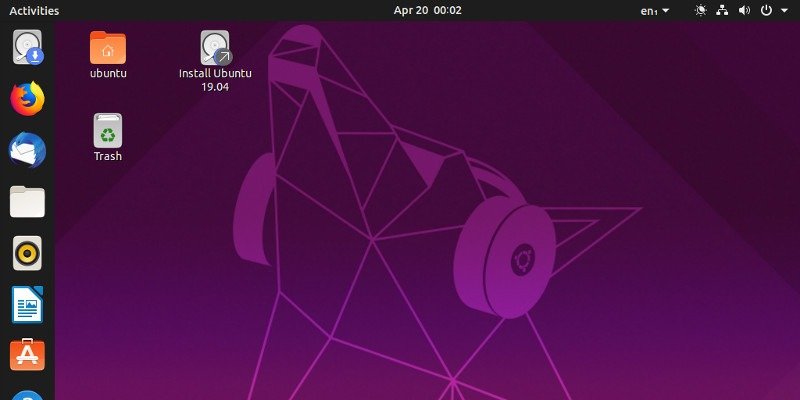Если вам нравятся новые блестящие программы, возможно, вы уже знаете, что компания Canonical только что выпустила новую версию Ubuntu. Это может быть интересно, но стоит ли обновляться? Тот же вопрос применим, если вы один из тех людей, которых не волнуют новые вещи. Ваша старая установка Ubuntu выполняет свою работу. Но решает ли версия 19.04 какие-либо проблемы, которые у вас есть сейчас?
Улучшение производительности Gnome
Похоже, что Gnome постоянно находится на американских горках в отношении качества, производительности и функциональности. На протяжении многих лет в нем появлялись функции, которые люди любили или ненавидели. И таким же образом он удалил функции и
Contents
Улучшение производительности Gnome
ональности рабочего стола. Несмотря на постоянные взлеты и падения, на этот раз производительность растет. Gnome теперь использует меньше мощности процессора, работает более плавно и быстрее, чем раньше.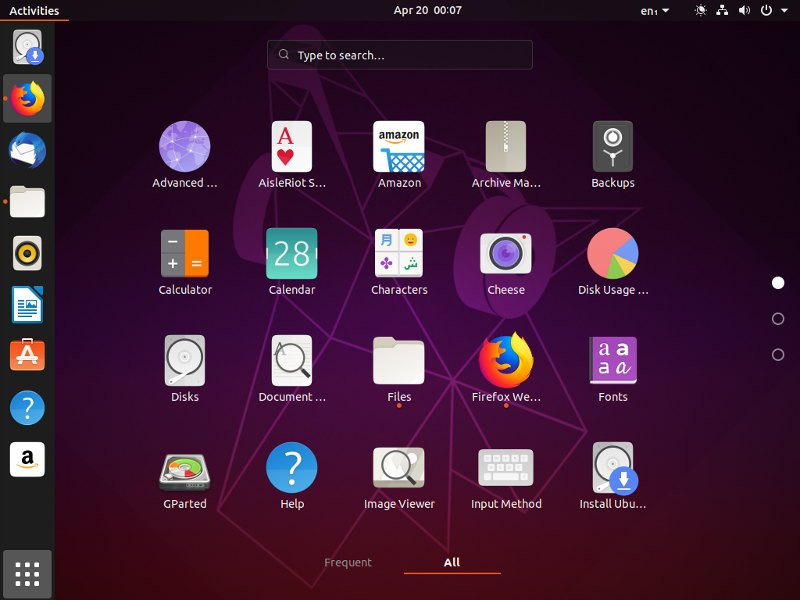
Если Gnome ужасно тормозит на вашем компьютере, скорее всего, это проблема с драйвером, которую вам нужно сначала решить. Но если вы чувствуете, что он отстает в более тонкой форме, и вам это не нравится, протестируйте Ubuntu 19.04, установите подходящие видеодрайверы и посмотрите, порадует ли вас более плавная анимация.
HiDPI – масштабирование монитора
Это уже давно проблема для пользователей с очень большими мониторами. Проблема с огромным разрешением в том, что значки, размер текста и элементы графического интерфейса имеют одинаковую высоту и ширину в пикселях. Это нормально для малых и средних разрешений, но на большом мониторе кнопка закрытия или шрифт размером 16×16 будут настолько маленькими, что вы едва сможете их увидеть или щелкнуть по ним. С помощью масштабирования вы можете увеличить размер графических элементов на 25, 50, 75, 100 % и более, делая все снова легко видимым, сохраняя при этом сверхвысокое разрешение.
Масштабирование теперь поддерживается «из коробки», если вы используете графический сервер Вейланд . Если по какой-то причине вы застряли в Xorg, вы все равно можете включить масштабирование в терминале. Если вы не знаете, используете ли вы Wayland или Xorg, не волнуйтесь. После установки и запуска Ubuntu 19.04 просто щелкните правой кнопкой мыши на рабочем столе и выберите «Настройки дисплея».
HiDPI – масштабирование монитораntent/uploads/2024/05/ubuntu-19-04-display-settings-without-scaling.png" alt="Ubuntu 19 04 Настройки дисплея без масштабирования">
Если у вас нет доступных возможностей масштабирования, это означает, что вы работаете на Xorg. Откройте терминал и введите следующую команду, чтобы включить масштабирование:
gsettings set org.gnome.mutter experimental-features "['x11-randr-fractional-scaling']"
Выйдите из графического сеанса и войдите снова.
В настройках дисплея теперь будут отображаться параметры масштабирования, как показано на следующем рисунке.
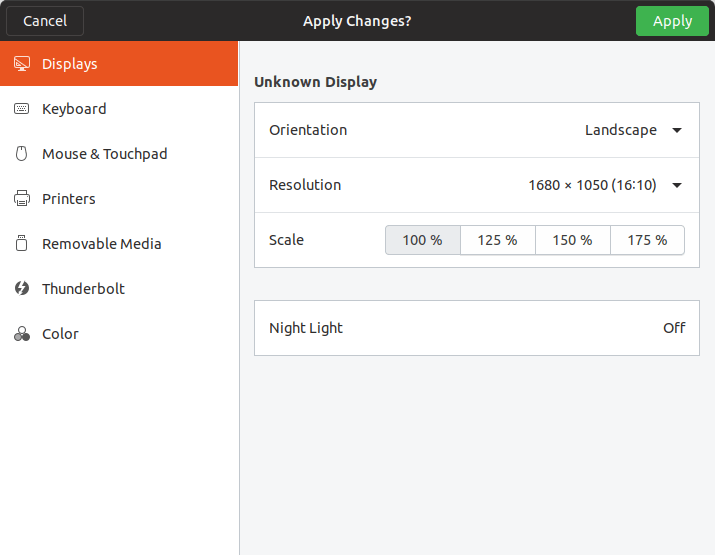
Новое ядро Linux 5.0
С новыми ядрами вы обычно получаете поддержку нового оборудования или улучшения уже поддерживаемого оборудования. В серии 5.0 добавлена поддержка следующего оборудования:
- Графические процессоры AMD Radeon RX Vega M
- Графика Intel Cannonlake
- Поддержка KVM для безопасной зашифрованной виртуализации AMD
- Raspberry Pi 3B и 3B+
- Qualcomm Snapdragon 845
Пользователи ноутбуков получат улучшения в энергосбережении. Поддержка USB 3.2 и Type-C также улучшена в новых ядрах.
Не можете перезагрузиться? Живой патч!
После того как вы получите обновление безопасности для конкретной программы, приложение должно перезапуститься и перезагрузить новый код в память, чтобы изменения вступили в силу. Для большинства приложений это не проблема, поскольку почти все они имеют возможность плавного перезапуска. Однако ядро Linux является ядром вашей операционной системы. При обновлении ядра вам придется перезагрузить компьютер, чтобы загрузить новое ядро в память. Разработчики работают над решением этой проблемы, и в Ubuntu оно называется Livepatch. Подробнее о том, как это работает, можно прочитать здесь .
Обычно люди с серверами не могут часто перезагружать свои машины, чтобы избежать простоя услуг, которые они предлагают своим пользователям. Но если вы используете настольную операционную систему и вам нужно, чтобы ваш компьютер никогда не выключался и не перезагружался в течение длительного времени, вы можете сделать это с помощью Livepatch. Настройте его в приложении «Программное обеспечение и обновления».
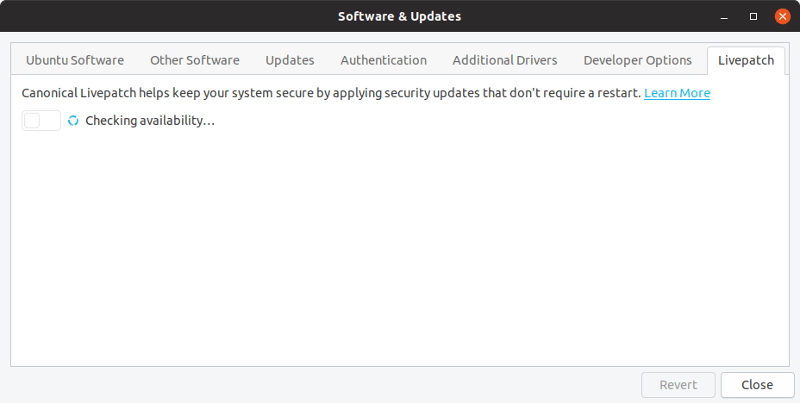
Интенсивность ночного света теперь можно регулировать
Если вы являетесь поклонником режима «Ночной свет», который убирает синий свет и придает экрану красный оттенок в ночное время, вы будете рады узнать, что теперь вы можете регулировать интенсивность или теплоту этого параметра.
Новое ядро Linux 5.0p>
Заключение
Здесь описаны наиболее важные изменения в новой версии Ubuntu. Если вы не найдете здесь ничего, что побудило бы вас обновиться, возможно, это не стоит усилий. Есть еще множество небольших дополнительных улучшений и изменений, о которых вы можете прочитать на странице Страница выпуска Ubuntu 19.04 .
Не забывайте, что Ubuntu 19.04 может не иметь такого же уровня стабильности, как 18.04, и будет поддерживаться только в течение девяти месяцев до января 2020 года, а это значит, что вам придется обновиться после этой даты.